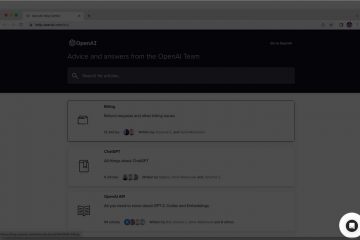Quando você está em trânsito, poder ver e-mails importantes em seu Apple Watch é incrível. Mas há mais no aplicativo Mail no seu Apple Watch do que apenas ler seus e-mails.
Aqui estão várias dicas para aproveitar ao máximo o aplicativo Mail e gerenciar seus e-mails com facilidade no Apple Watch.
1. Selecione as caixas de correio a serem exibidas
Só porque você tem várias contas de e-mail conectadas ao aplicativo Mail no seu iPhone, não significa que deseja vê-las todas no seu relógio. Você pode escolher quais caixas de correio exibir para ver os e-mails mais importantes.
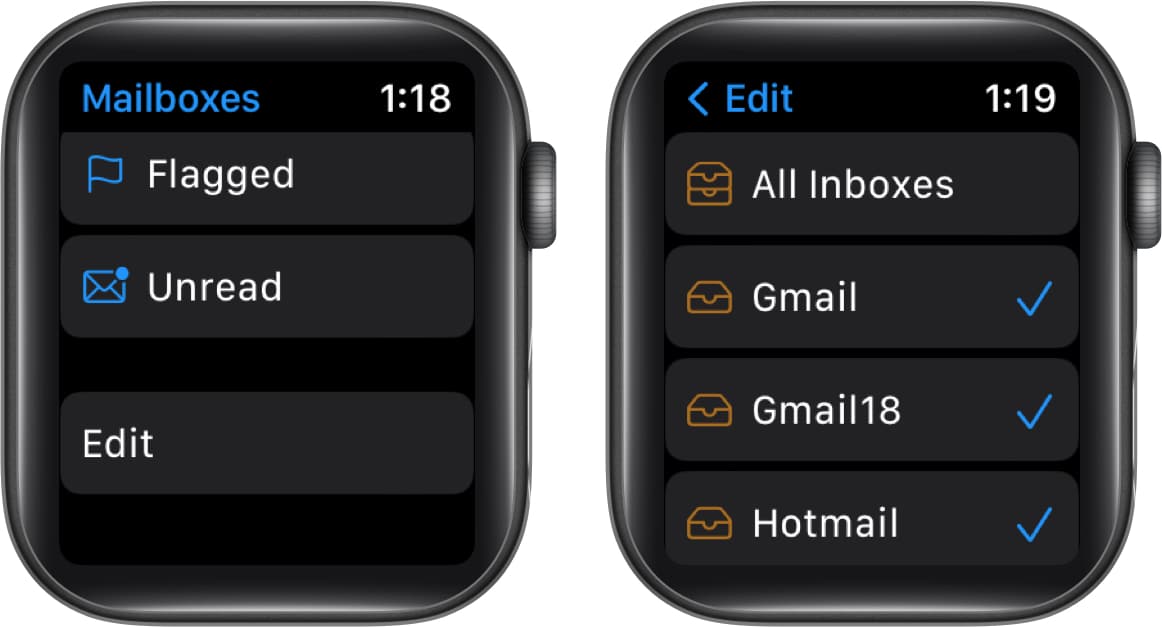
Você pode selecionar as contas usando o aplicativo Mail no Apple Watch ou com o aplicativo Watch no seu iPhone.
Escolha as contas de e-mail no Apple Watch
Para selecionar as contas de e-mail no próprio relógio, comece abrindo o aplicativo Mail . Vá para a tela Caixas de correio principal.
Se estiver visualizando uma caixa de entrada, toque na seta no canto superior esquerdo para retornar à tela Caixas de correio. Role até a parte inferior e selecione Editar. Ao ver a lista de contas de e-mail disponíveis, toque para colocar uma marca de seleção ao lado daquelas que deseja ver.
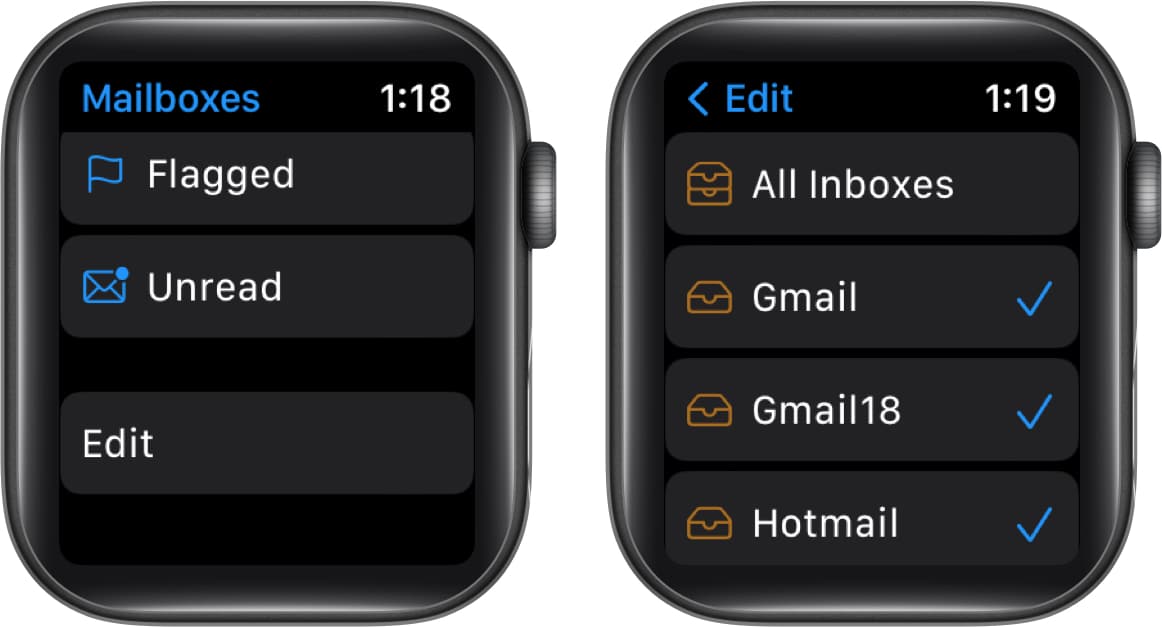
Você pode tocar na seta para retorne à tela Caixas de correio.
Escolha as contas de e-mail no aplicativo Watch
Inicie o aplicativo Watch no seu iPhone → vá para o guia Meu relógio . Role para baixo e escolha Correio. Selecione Incluir e-mail na seção Configurações de e-mail. Toque para colocar uma marca de seleção ao lado das contas de e-mail que deseja ver.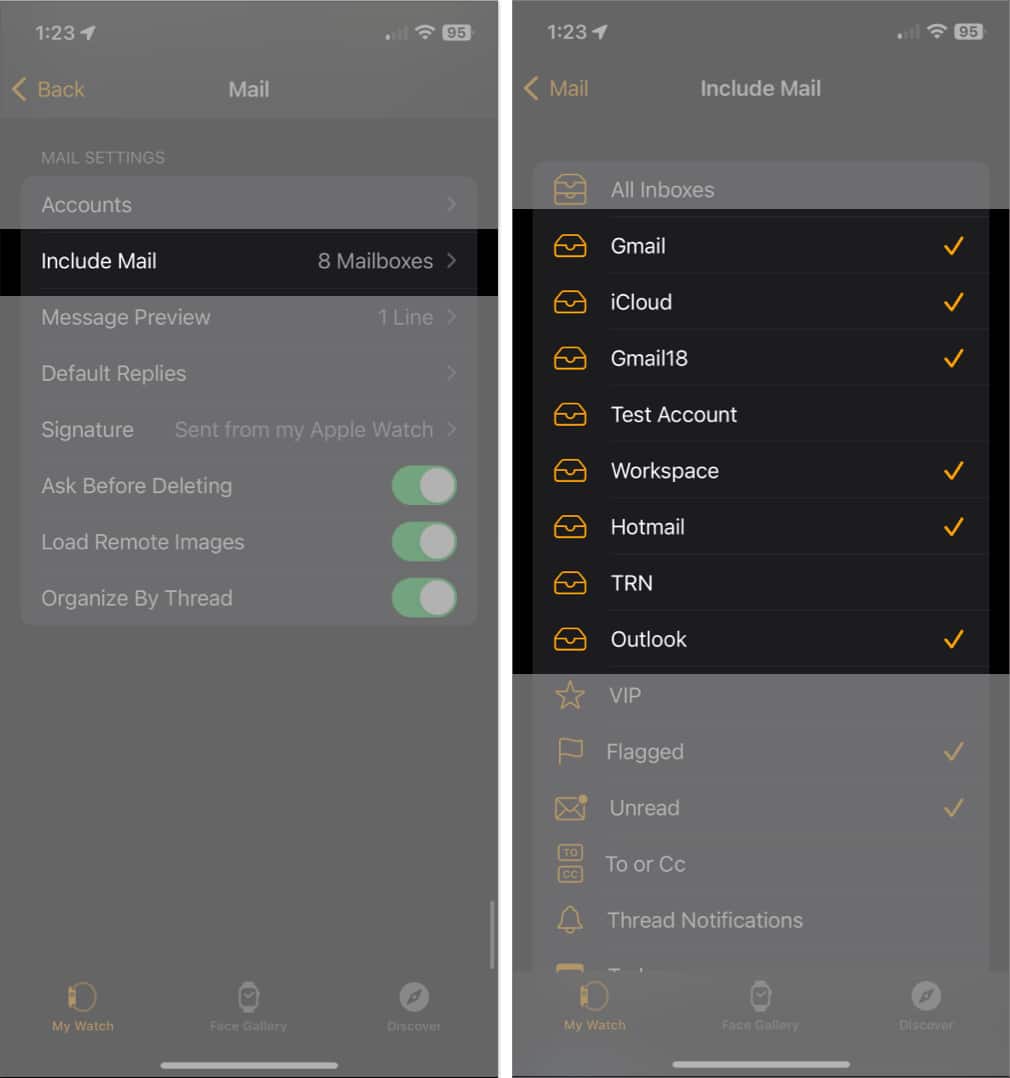
Em seguida, use a seta no canto superior esquerdo para sair dessas configurações.
2. Visualizar uma conta específica
Além de escolher contas de e-mail específicas para visualizar em seu Apple Watch, você pode acessar diretamente uma dessas caixas de entrada sempre que quiser. Portanto, se estiver procurando um e-mail para o seu e-mail do iCloud, você pode abrir essa caixa de entrada específica.
Na tela Caixas de correio principal do aplicativo Mail no Apple Watch. Toque no serviço de correio para abrir a caixa de correio correspondente.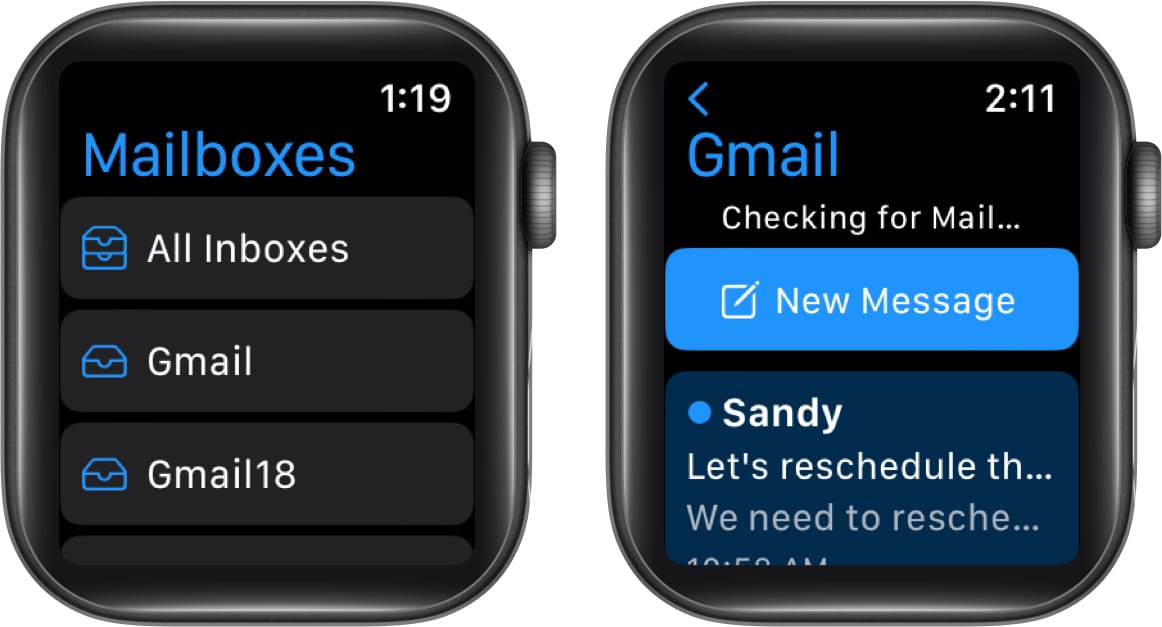
Como alternativa, você pode visualizar todos os e-mails recebidos de todas as contas exibidas escolhendo a caixa de correio Todas as caixas de entrada.
3. Arquivar, marcar ou sinalizar um e-mail
Quando você deseja executar uma ação em um e-mail no Apple Watch, pode fazê-lo sem abrir a mensagem. Claro, você também pode agir se estiver lendo um e-mail.
Vá para a caixa de entrada ou Todas as caixas de entrada se preferir. Para arquivar ou sinalizar um e-mail, deslize-o da direita para a esquerda. Você verá as opções Arquivar e Sinalizar/Desmarcar . Basta tocar para selecionar um. Para marcar um e-mail como lido ou não lido, deslize-o da esquerda para a direita. Se você leu o e-mail, verá um ícone Não lido e, se não leu, verá o ícone Ler . Basta tocar para marcar sua preferência.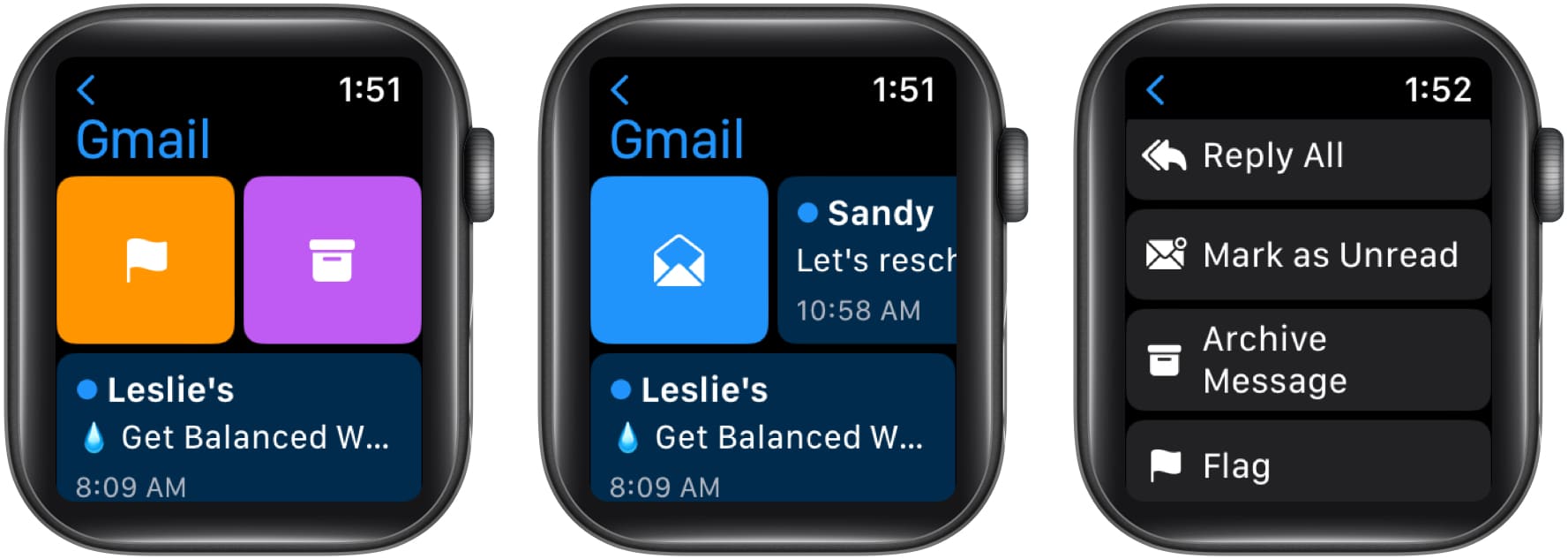
Além de usar as ações de deslizar para arquivar, marcar ou sinalizar e-mails, você também pode fazer isso a partir do próprio e-mail. Abra um e-mail e role até o final. Abaixo de Responder e Responder a todos, você verá Arquivar mensagem, Marcar como lida/não lida e Sinalizar/Desmarcar.
4. Confirme antes de arquivar ou excluir e-mails
Como você pode arquivar (ou excluir) um e-mail com um simples toque, pode ser fácil tocar nessa opção por engano. Para evitar o arquivamento ou exclusão acidental de um e-mail, você pode ativar um recurso para ser solicitado primeiro.
Abra o aplicativo Watch no seu iPhone → vá para a guia Meu relógio. Selecione Correio → e escolha Personalizado na parte superior.
Esse recurso não está disponível se você usar a opção Espelhar meu iPhone. Em seguida, role para baixo e ative o botão para Perguntar antes de excluir.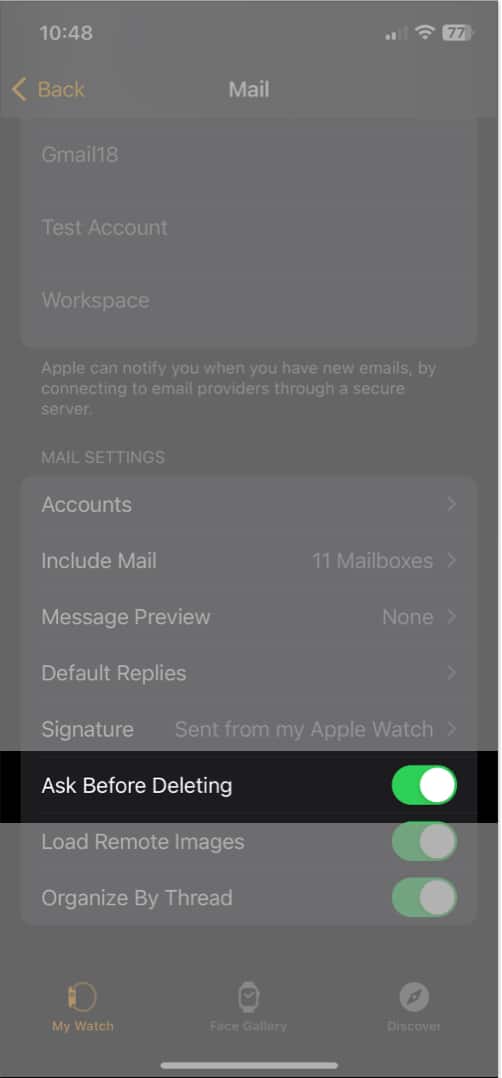 Seguindo em frente, se você arquivar ou excluir um e-mail, será solicitado a confirmar tocando em Arquivar ou Excluir.
Seguindo em frente, se você arquivar ou excluir um e-mail, será solicitado a confirmar tocando em Arquivar ou Excluir.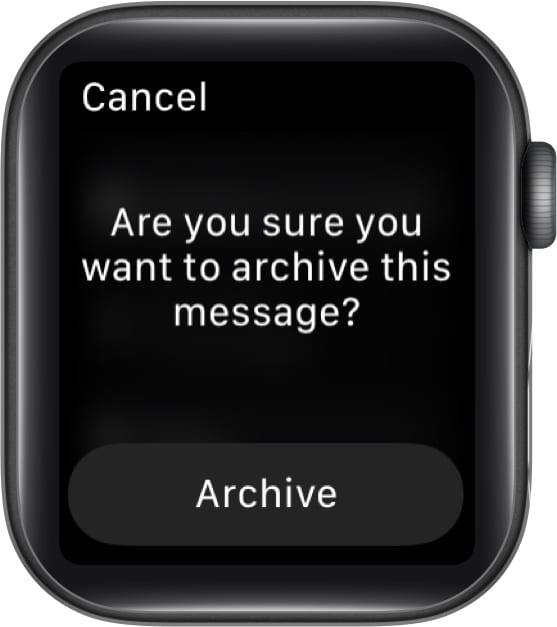
5. Personalize as notificações de e-mail
Você pode querer ver as caixas de entrada de sua escolha, mas receber notificações apenas para algumas delas. Você pode personalizar os alertas que recebe por conta e optar por ouvir um som e receber um toque tátil ao mesmo tempo.
Abra o aplicativo Watch no seu iPhone → vá para Guia Meu relógio . Selecione Correio → e escolha Personalizado na parte superior. Escolha Permitir notificações para receber alertas ou Enviar para a Central de Notificações para mostrar apenas alertas naquele local. Escolha a conta na lista abaixo → e ative a alternância para Mostrar alertas de [conta]. Opcionalmente, ative as opções de Som e Haptic para ouvir um alerta de áudio e receber um toque.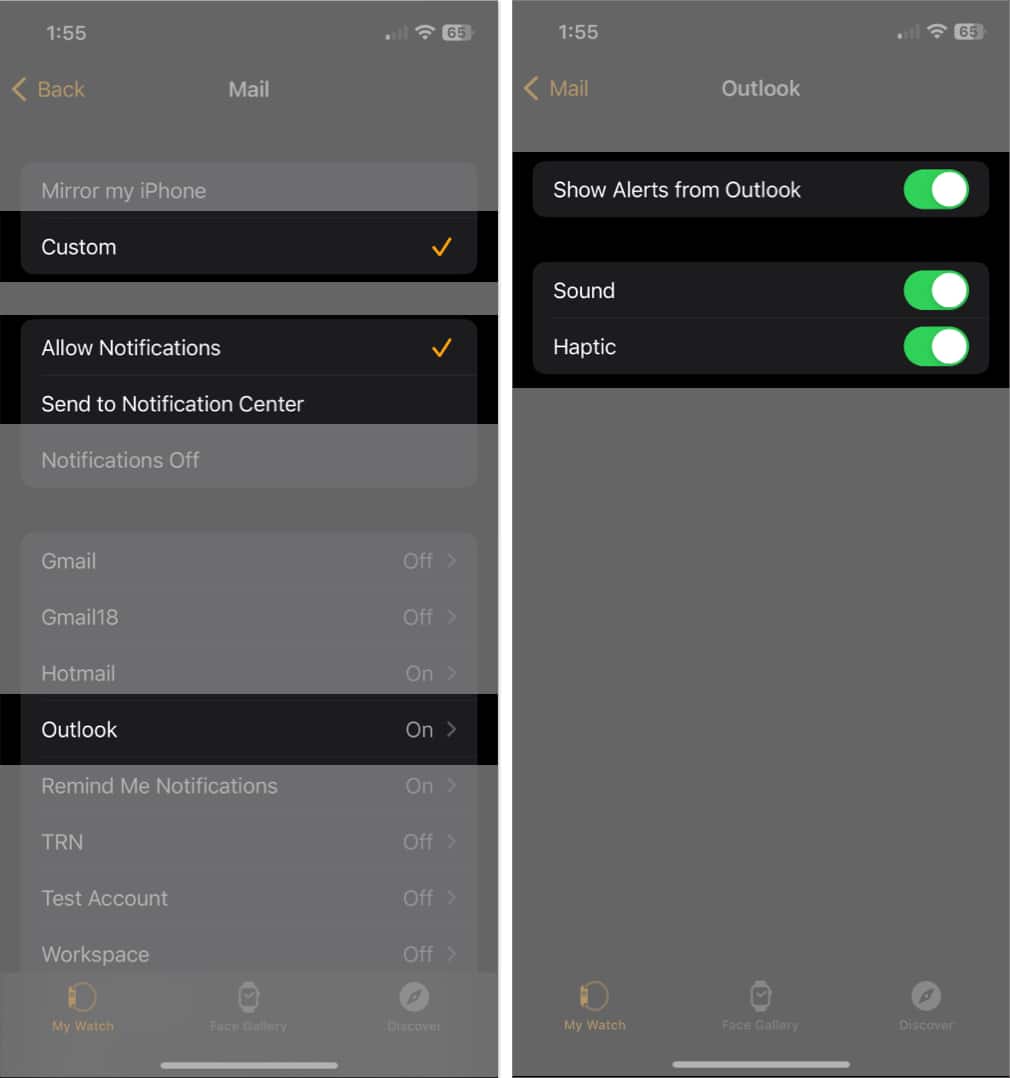 Use a seta Mail no canto superior esquerdo para retornar às configurações do Mail.
Use a seta Mail no canto superior esquerdo para retornar às configurações do Mail.
6. Alterar a visualização da mensagem
Ao receber um e-mail, você vê automaticamente uma visualização, que inclui a primeira linha ou duas. Isso ajuda você a ter uma ideia do que é o e-mail. Mas, como você tem espaço limitado na tela do Apple Watch, talvez queira encurtar ou remover totalmente a visualização. Veja como.
Abra o aplicativo Watch no seu iPhone → vá para Meu relógio . Selecione Mail e role para baixo até a seção Mail Settings. Toque em Visualização da mensagem. Em seguida, escolha Nenhum, 1 linha ou 2 linhas. Se você escolher Nenhum, verá apenas o remetente e a linha de assunto.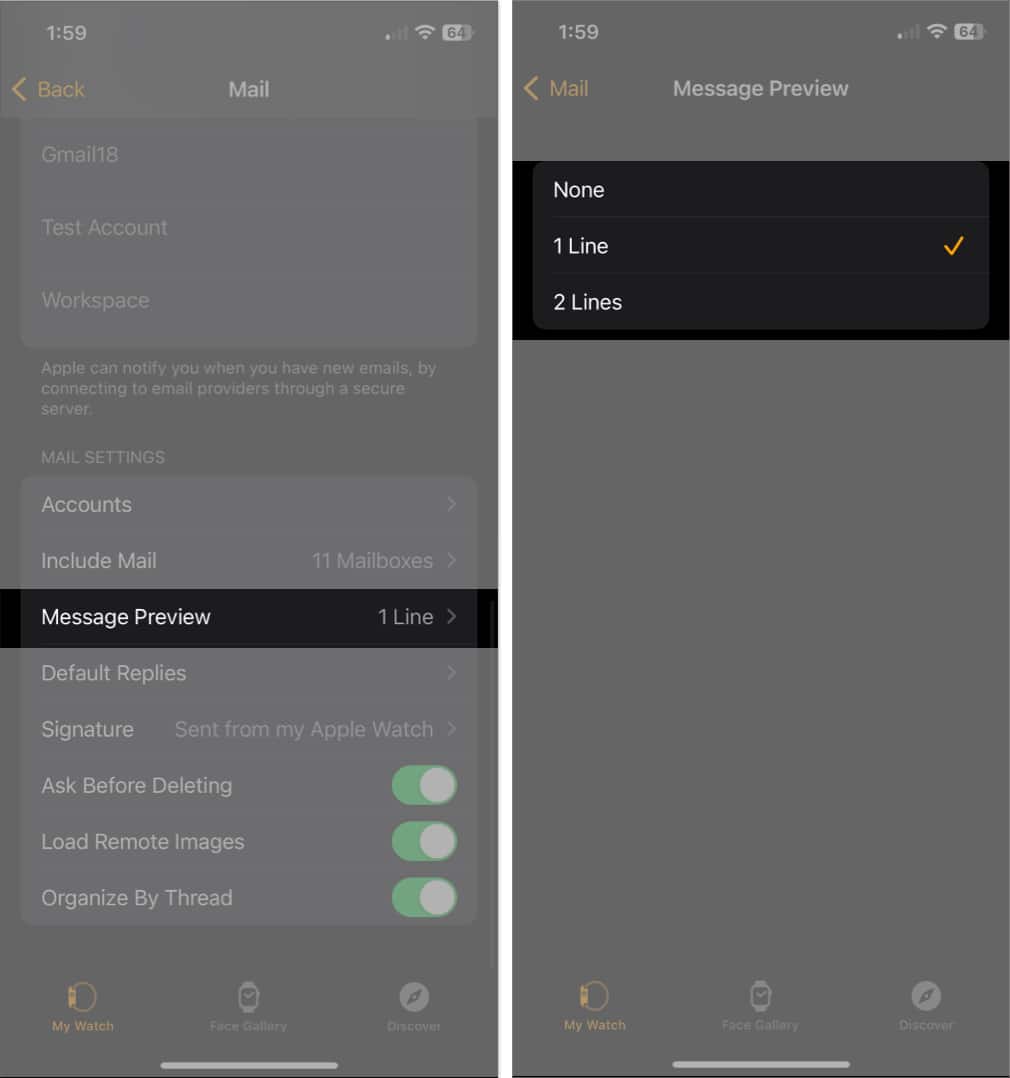
Use a seta Mail na parte superior esquerda para retornar às configurações do Mail.
7. Visualizar conteúdo remoto
Muitos e-mails que você recebe podem conter imagens. No Mail no Apple Watch, essas mensagens contêm links que apontam para as imagens online. Se quiser ver essas imagens nos e-mails, você pode carregar o conteúdo automaticamente.
Observação: habilitar esse recurso pode retardar o carregamento dos e-mails.
Abra o aplicativo Watch no seu iPhone → vá para a guia Meu relógio . Selecione Correio e escolha Personalizado na parte superior. Se você selecionou Espelhar meu iPhone, verá a configuração abaixo como Sempre carregar conteúdo diretamente. Ative o botão para Carregar imagens remotas na seção Configurações de e-mail.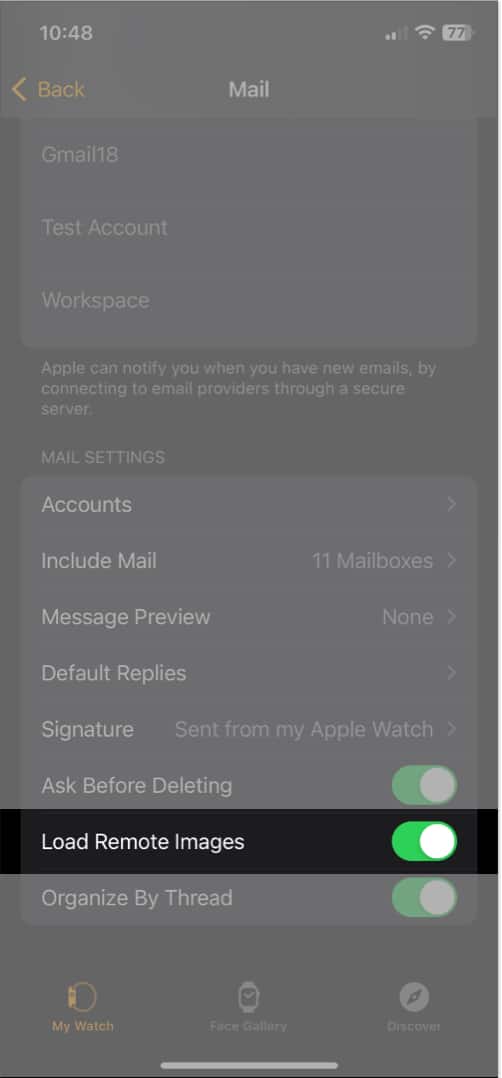
Se você desativar esse recurso posteriormente, verá uma solicitação para carregar o conteúdo remoto ao abrir o e-mail.
8. Organize emails por thread
Assim como no Mail do seu iPhone, você pode organizar sua caixa de entrada por thread. Isso é útil para ver as comunicações por e-mail agrupadas.
Abra o aplicativo Watch no seu iPhone → vá para a guia Meu relógio . Selecione Correio → e escolha Personalizado na parte superior. Esse recurso não está disponível se você usar a opção Espelhar meu iPhone. Ative o botão para Organizar por thread na seção Configurações de e-mail.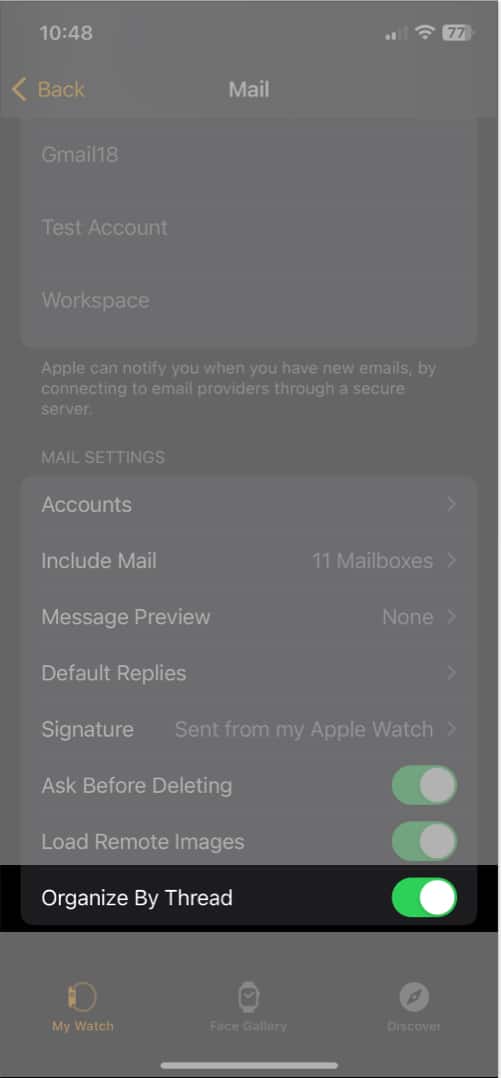
9. Configurar e usar respostas padrão
As respostas padrão oferecem maneiras rápidas e fáceis de adicionar mensagens aos seus e-mails. Eles são especialmente úteis no Apple Watch, onde digitar ou ditar com precisão pode levar um pouco de tempo.
Ao configurar as respostas padrão com antecedência, você pode simplesmente inserir uma mensagem predefinida ao redigir ou responder a um e-mail.
Abra o aplicativo Watch no seu iPhone → vá para a guia Meu relógio . Selecione E-mail → toque em Respostas padrão. Você verá várias respostas oferecidas pela Apple, que você pode remover se quiser. Você também pode adicionar o seu próprio. Para remover uma resposta ou reorganizar a ordem em que aparecem para você usar, toque em Editar no canto superior direito. Em seguida, use o sinal de menos à esquerda para excluir uma ou arraste as três linhas à direita para cima ou para baixo para mover uma. Para criar uma resposta, toque em Adicionar resposta na parte inferior. Digite a resposta e toque em Concluído no teclado quando terminar.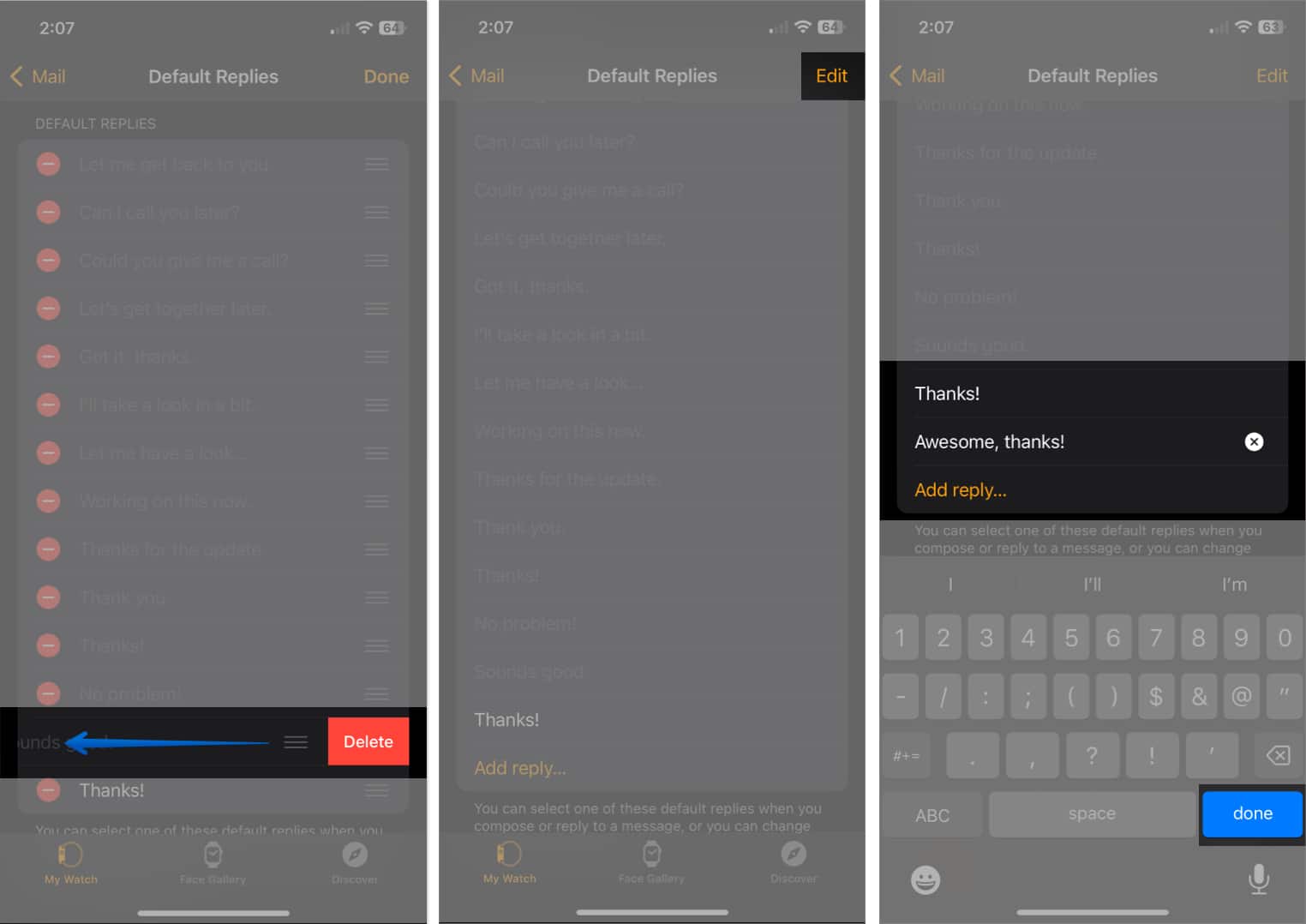
Usar respostas padrão
Para usar uma resposta padrão ao responder, abra o email no Apple Watch e role até o final. Selecione Responder ou Responder a todos de acordo com sua preferência. Toque no campo Adicionar mensagem . Você verá suas respostas padrão abaixo de Sugestões. Basta tocar para selecionar um e colocá-lo em sua resposta.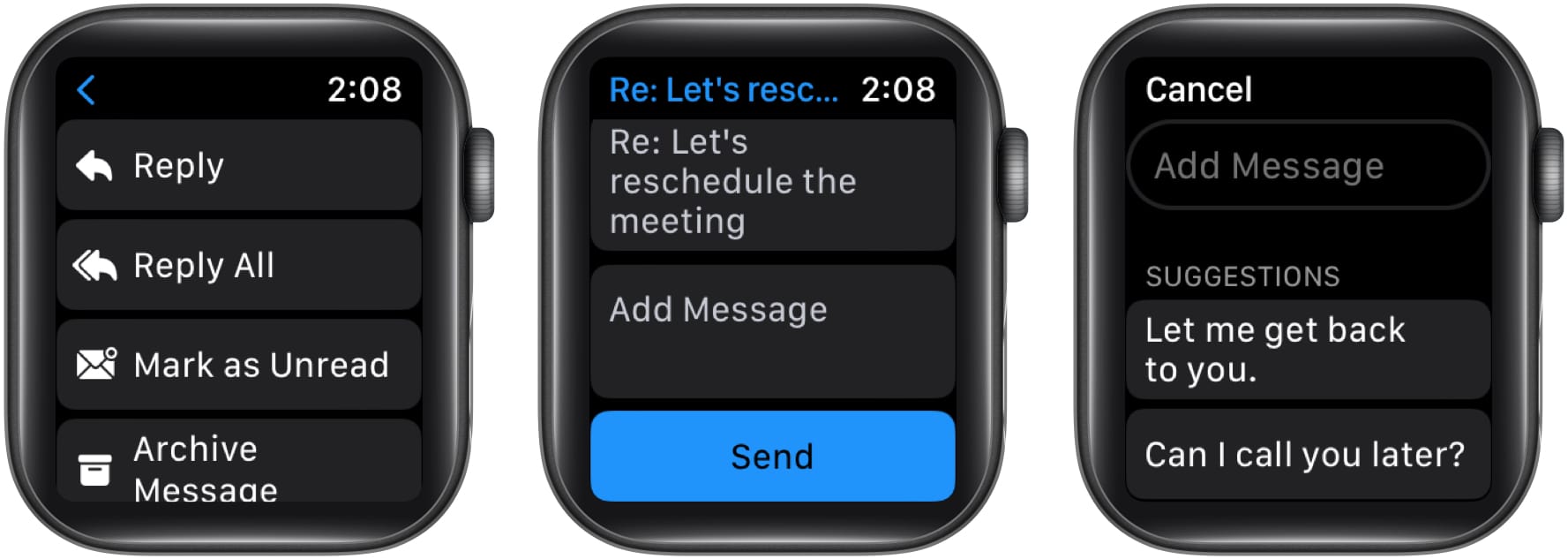
Você pode adicionar à resposta, editá-la ou enviar o e-mail no caminho.
Para usar uma resposta padrão ao redigir um e-mail, toque em Crie o campo Mensagem e escolha uma resposta abaixo de Sugestões.
10. Criar e editar uma assinatura
As assinaturas de e-mail são úteis para assinar automaticamente suas mensagens. Independentemente de incluir apenas seu nome ou seu nome junto com algo como sua empresa, site ou número de telefone, você pode economizar tempo e incluir detalhes valiosos para o destinatário.
Abra o aplicativo Watch no seu iPhone e vá para a guia Meu relógio . Selecione Correio → toque em Assinatura. Digite sua assinatura na caixa que aparece. Por padrão, você deve ver “Enviado do meu Apple Watch”, mas pode usar o que quiser.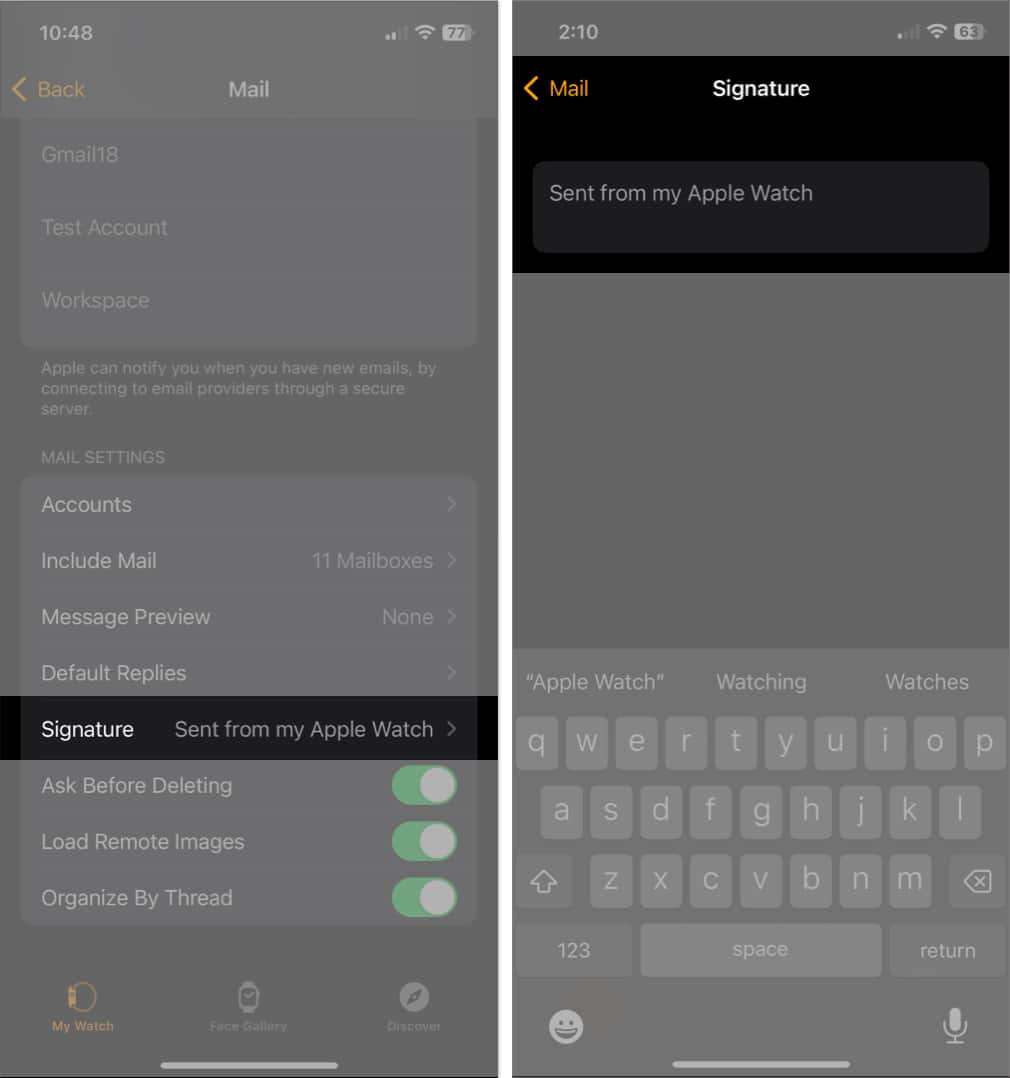
Sua assinatura é adicionada automaticamente aos seus e-mails enviados.
Se você Se você quiser editar a assinatura mais tarde, basta seguir as mesmas etapas para fazer as alterações.
Assuma o controle do Mail no Apple Watch!
Poder personalizar o aplicativo Mail no Apple Watch para atender às suas necessidades é uma ótima maneira de aproveitar ao máximo o aplicativo. Você tem dicas como esta para o Mail no Apple Watch que gostaria de compartilhar?
Para saber mais, veja também estas dicas e truques para o Apple Mail no seu iPhone e iPad!
Leia mais: